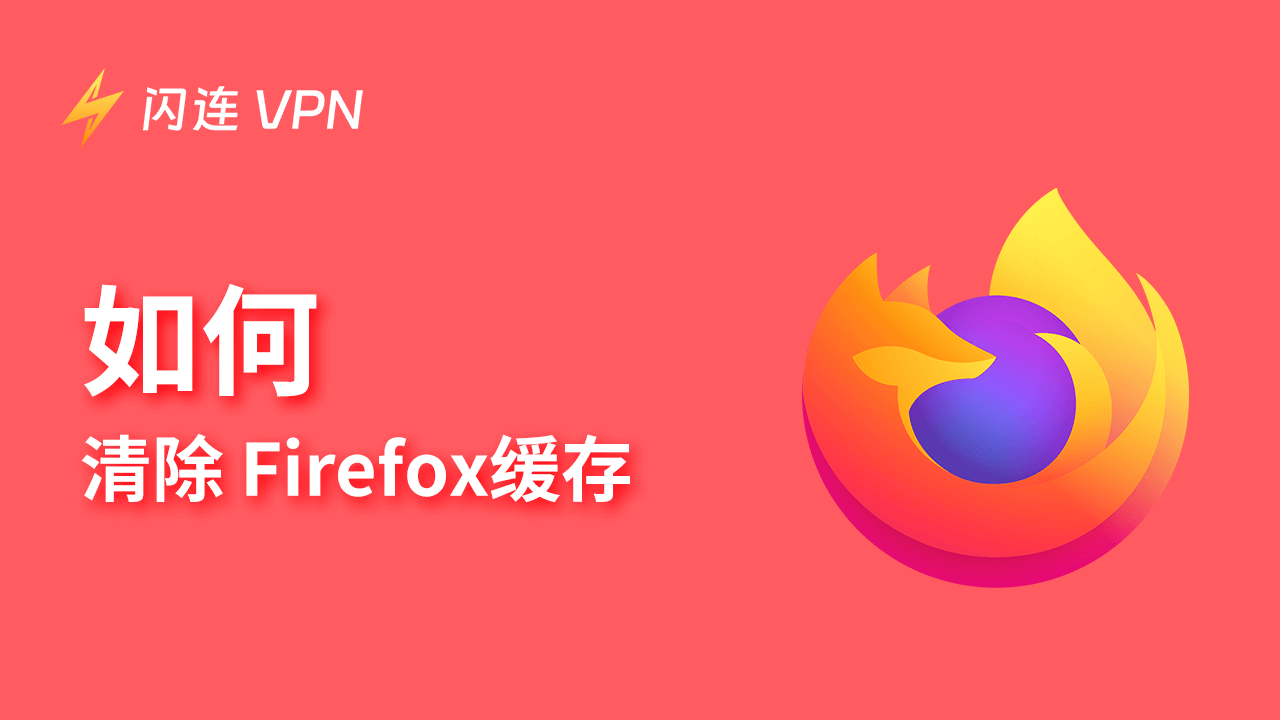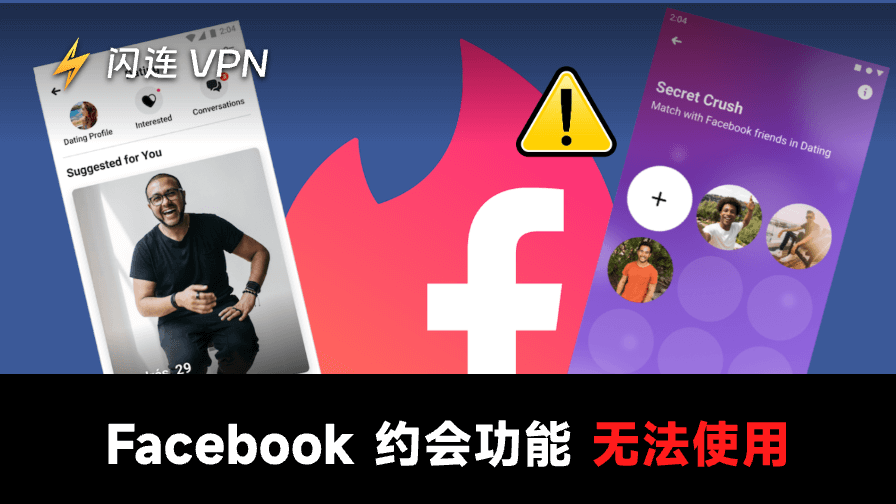Firefox的缓存和cookies可以存储我们访问过的图片、文件和网站。虽然这个功能可能会改善我们的浏览体验,但也可能带来一些问题。当您在Firefox中积累了大量的缓存和cookies时,网站加载速度会变慢。因此,定期清除它们很重要。在本文中,我们将介绍如何清除Firefox缓存的分步指南。
为什么要清除Firefox缓存?
无论是在Firefox还是Chrome这样的浏览器中,缓存都作为临时存储位置。首次访问网站时,Firefox会花时间下载网站的资源并将其保存到缓存中。如果您想稍后访问同一网站,Firefox将直接加载保存的资源。
缓存可以节省带宽并避免重新下载相同的文件。然而,缓存中的数据有时可能是过时的或损坏的。此外,Firefox中的大量缓存可能导致页面显示不正确或加载缓慢。因此,您需要清除缓存。
在PC上清除Firefox缓存
以下是如何在PC上清除Firefox缓存的分步骤指南。具体步骤根据您使用的版本而有所不同。我们将以最新更新的Firefox为例。
方法1:
步骤1:在桌面上打开Firefox。
步骤2:点击三条线的菜单栏,在弹出窗口中选择“历史记录”部分。
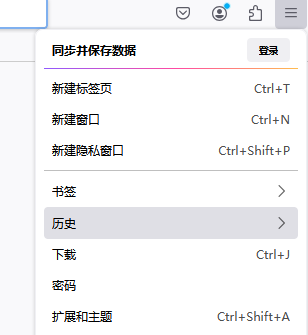
步骤3:您可以看到“清除最近历史记录”选项。点击它。
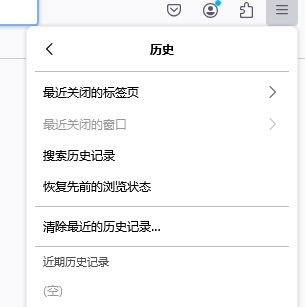
步骤4:弹出的对话框中有四个选项:“历史记录”、“Cookies和网站数据”、“临时缓存文件和页面”。
步骤5:您可以选择何时清除。时间范围包括“最近一小时”、“最近两小时”、“最近四小时”、“全部”等。
步骤6:之后,点击“清除”按钮。
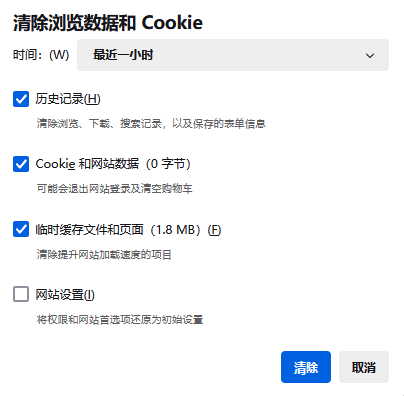
方法2:
除了上述方法外,您还可以从设置选项中清除Firefox缓存。请按照以下指南操作。
- 点击Firefox右上角的三条线。
- 点击“设置”选项。
- 在左侧页面选择“隐私和安全”。
- 向下滚动,您会看到“Cookies和网站数据”。
- 点击此部分中的“清除数据”按钮。
- 在弹出窗口中选择您想删除的内容和时间。请注意,“全部”选项将清除所有选定的项目。
- 最后,点击“清除”。
提示:如果您不希望手动清除缓存和cookies,可以勾选“关闭Firefox时删除cookies和网站数据”框。之后,当您关闭浏览器时,Firefox缓存将自动清除。
清除Firefox缓存后会发生什么?
- 访问之前访问过的某些网站时,Firefox可能需要重新下载网络资源。
- 某些网页的界面设计(如字体、颜色等)可能会发生变化。
- 您可能会从Firefox浏览器中的大多数网站退出登录。
- Firefox浏览器可能会丢失离线存储的资源,导致您无法访问离线页面或应用程序。
- 清理缓存文件并释放一些内存。
- 清除Firefox缓存后,浏览器会重新获取页面以修复加载错误或显示问题。
清除Firefox缓存的好处
清除Firefox缓存有几个重要的好处,以下是一些主要考虑因素。
提高浏览速度
浏览器的缓存积累了大量数据,包括网页内容、图片和脚本。这些可能会减慢Firefox的加载速度。清除它们可以释放存储空间,从而提高响应速度。
保护隐私
缓存可以存储您的个人信息,如登录凭证、浏览历史和敏感数据。清除缓存有助于防止此信息被未经授权的人访问。
友情提示:
除了清除缓存,您还可以使用Firefox VPN来保护您的隐私。闪连VPN (LightningX VPN)适用于Windows、Mac、iOS、Android等。它具有强大的加密协议和无日志政策,使您可以匿名浏览。闪连VPN 还隐藏您的IP,帮助防止第三方跟踪。它提供了2000多个服务器。您可以更改IP地址以绕过地理限制,并访问全球内容。
加载最新内容
Firefox缓存可能导致网页显示不正确或出现其他浏览问题。例如,如果网页已更新新内容,但浏览器显示的是缓存数据的旧版本。清除缓存可确保浏览器加载最新的网页内容。
释放存储空间
缓存数据占用了您计算机的存储空间。对于存储空间有限的设备,定期清除缓存可以帮助节省空间。确保为其他重要文件和应用程序留出足够的空间。
清除Firefox缓存 – 常见问题
我可以在Firefox中清除缓存吗?
可以。步骤很简单。上面概述了两种方法。您还可以点击设置>隐私和安全>Cookies和网站数据>清除数据。
缓存会影响Firefox的正常工作吗?
会。如果您不清除缓存,它可能会积累大量数据。这可能会降低Firefox的性能。此外,它可能导致网站加载过时的内容。
我应该多久清除一次缓存?
一般来说,您不需要频繁清除缓存。如果遇到浏览器问题,清除缓存可以释放空间并提高性能。因此,清除缓存的频率取决于您的需求。
结论
按照上述步骤,您可以成功清除Firefox缓存。清除后,Firefox的性能得到改善,网站数据得到更新,磁盘空间得到释放。此外,缓存可能会在某些网站上存储您的登录信息或偏好。因此,您可能需要在下次访问时重新登录并重置设置。